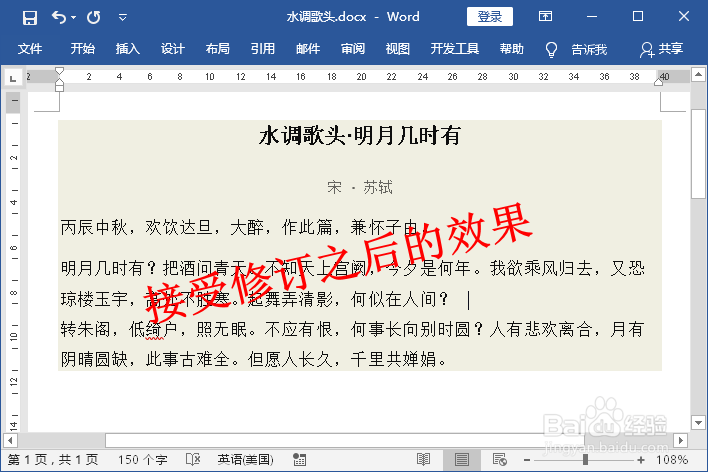1、如下图的 Word 文档中有一首词“水调歌头”,里面有一些错误,需要直接在正文中进行修改,应该怎么实现呢?
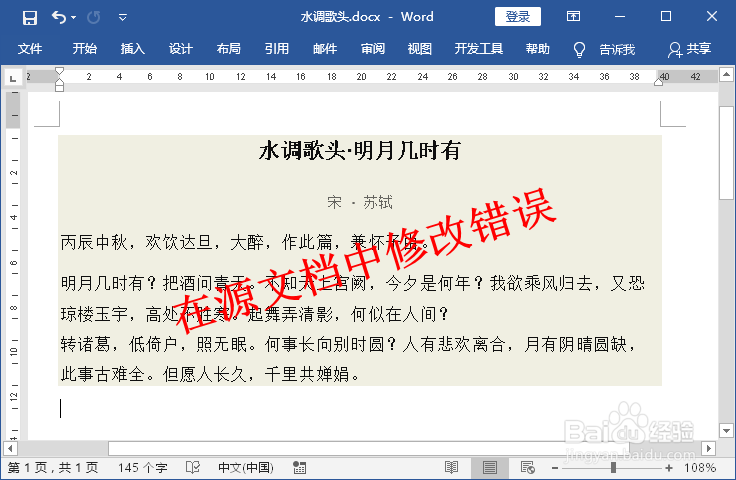
2、单击【审阅】选项卡下【修订】组中的【修订】按钮,开启修订模式,如下图所示:
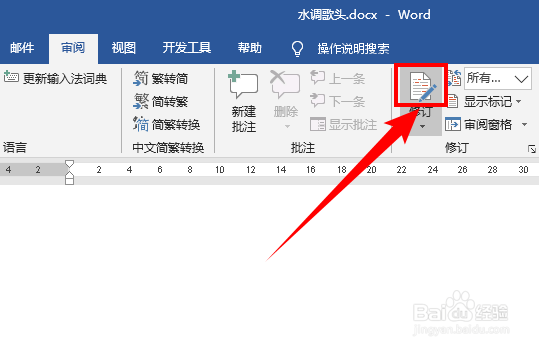
3、现在,就可以在文章中进行修改了,修改后的文字是红色带下划线样式,并且会在右侧框中显示删除的内容,如下图所示:
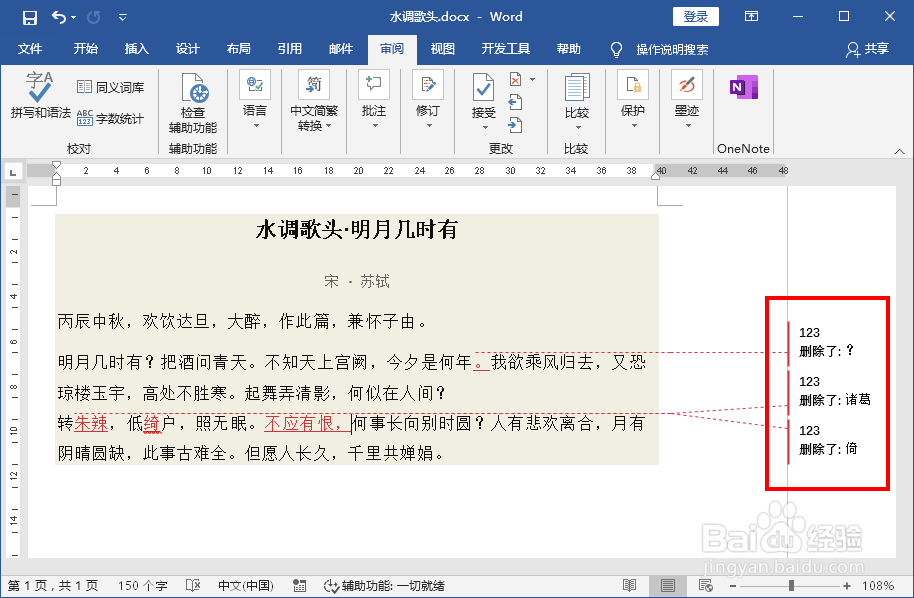
4、单击【审阅】选项卡下【修订】组中的【显示标记】下拉按钮,依次选择【批注框】-【以嵌入方式显示所有修订】。
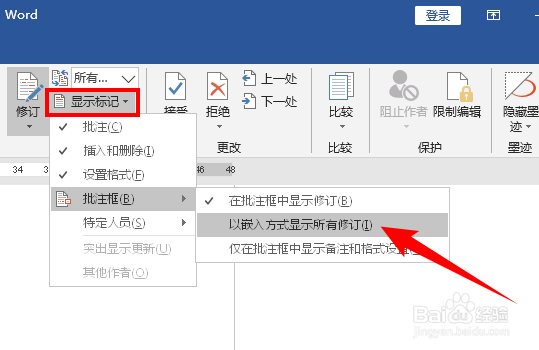
5、此时,可以发现在正文中,原来错误的内容被划掉了,正确的内容显示在错误内容的后面,右侧的修订框不见了,如下图所示:
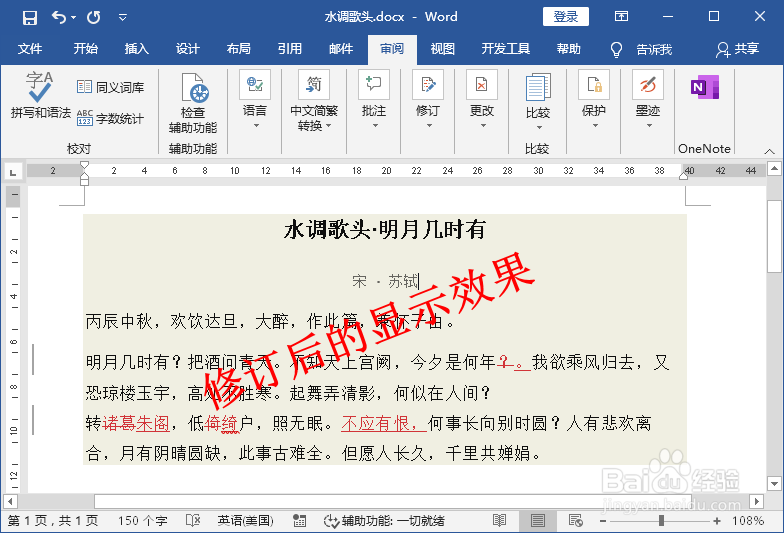
6、此时若单击【审阅】选项卡下【更改】组中的【接受】下拉按钮,选择【接受所有修订】,如下图所示:
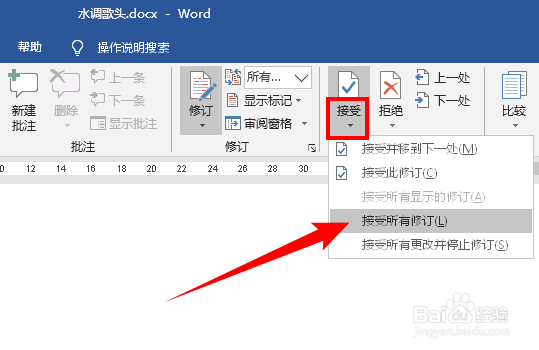
7、接受修订后,正文中的修改痕迹消失了,文章就变成正确的了,如下图所示: